ラズパイ3でDLNAサーバー、REGZA-TVでも chinachu の録画番組が見れた!!

はじめに
chinachuの録画番組や、ダウンロードした動画を、リビングルームでは、LAN接続のテレビで見れたらいいですよね。
ラズパイ3のデーターサーバーに、DLNAと言う規格のアダプターをソフト的に入れ込んだところ、所有のLAN対応TV(東芝REGZA-Z1)でこれらの動画を観ることが出来ました。REGZA-TVに限定した内容かも知れませんが、ラズパイの有効活用例として紹介します。
DLNA規格とは
DLNA(Digital Living Network Alliance)はAV家電・パソコン周辺機・モバイル機器のメーカーで結成された業界団体のことで、ここのガイドラインや、機器間通信の手順(プロトコル)、 フォーマット(MPEG2、JPEG、など)の規定まで、DLNAと呼称しているようです。このDLNA対応機器で、家庭内LANを介して互換性がとれて動画・静止画・音楽などを再生することができるというものです。
必要機材とソフト
- DLNA(LAN接続可)デジタルTV・・例 REGZA-Z1など
- ラズパイ3と外部HDのセット・・・前回作成のSambaサーバー
- Samba(openソース)
- MiniDLNA(openソース)※1
- FFMpeg(openソース)※2
- ラズパイ設定用PC
- 有線LAN環境(HUB・LANケーブル)
※1:Linuxでは定番になっている、MiniDLNAを使用しました。
※2:mp4ファイルをmp2に変換する場合必要。chinachuだけのデータファイルであれば不要。
ラズパイ3Sambaサーバーの作成例は下記をご覧下さい。
作成手順
前回作ったSambaデーターサーバーをそのまま流用し、MiniDLNAの共有領域を追加します。
- Sambaの共有設定追加
sudo nano /etc/samba/smb.conf
#文末のSambaの設定例
[Public]
comment = R/w Folder
path = /mnt/hdd1/Public/
browseable = no
read only = no
guest ok = yes #下記を追加
[minidlna]
comment = R/w Folder
path = /mnt/hdd1/minidlna/
browseable = no
read only = no
guest ok = yes
- 「miniDLNA」のインストール
「miniDLNA」をインストールするには、以下のコマンドでインストールできます。私は /mnt/hdd1に入れました
sudo apt-get install minidlna
- 「miniDLNA」の設定
miniDLNAの設定ファイル「/etc/minidlna.conf」を以下のように編集します。
下記の1か所のみを設定するだけで良かった。(その他の設定はデフォルト記述のままで良かった。)
sudo nano /etc/minidlna.conf
# * "A" for audio (eg. media_dir=A,/var/lib/minidlna/music)
# * "P" for pictures (eg. media_dir=P,/var/lib/minidlna/pictures)
# * "V" for video (eg. media_dir=V,/var/lib/minidlna/videos)
# * "PV" for pictures and video (eg. media_dir=PV,/var/lib/minidlna/digital_camera)
#media_dir=/var/lib/minidlna media_dir=/mnt/hdd1/minidlna
修正保存したらリロードします。
sudo service minidlna force-reload
※minidlna がインストールされると、WindowsクライアントPCからは下記のようにminidlna の場所が見える。また、ネットドライブ設定すると、データ入出力可能なフォルダが共用フォルダが見えて来る。ただし、minidlnaのパス設定名が正しくないと、フォルダーを開いてもデータ(番組)が何も見えない。(経験済み)
- VIDEO フォルダーにファイルコピー
minidlnaフォルダーの下のVIDEO フォルダーにchinachuの録画番組ファイル(*.m2ts)をそのままコピーして置くだけで、東芝REGZA-TVから見れた。
クライアントPC(Windows)のminidlnaフォルダーの見え方
下記赤枠は、”DLNA”のフォルダーが、DLNA規格とSamba共有フォルダーの2つが見えるが、PCから操作できるのは、Samba共有フォルダー(下記例はネットワークドライブS:に設定)の方のみで、ここにTVで視聴するファイルをコピーして置く。

動作確認
東芝REGZA Z1のTVの場合は、レグザリンクの録画番組を見る⇒機器選択⇒すべてのビデオ と進むと 録画番組の選択が出来る。

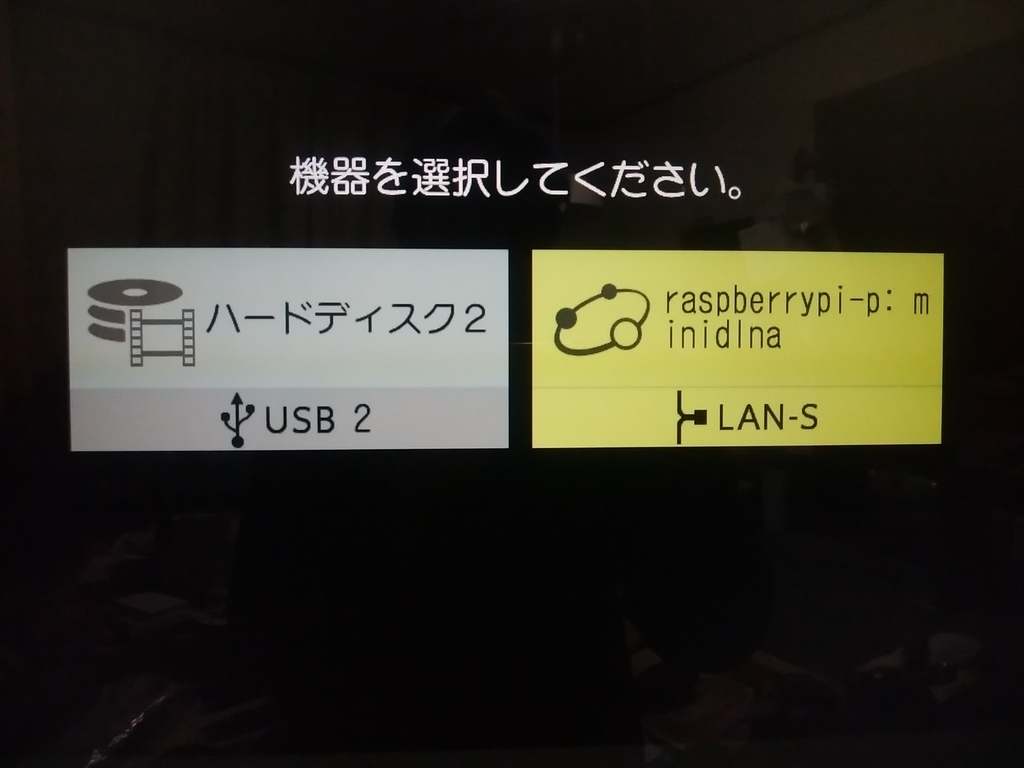
ラズパイの機器を選択して、VIDEOフォルダに入り、録画ファイルを選択し、プレビューに動画が出てくれば成功!!

フォーマット変換(mp4⇒mp2)
mp4の動画はそのままではDLNAでは見れないので、
FFMpegを使って、mp2に変換してあげると見れます。
REGZA視聴の場合の変換コマンド例
※FFMpegのインストール方法はメモっていなかったので他のサイトをご覧下さい。
$ for i in *.mp4; do ffmpeg -i "$i" -f mpegts -b 8192k "${i%.mp4}.mpg"; done
結果
東芝REGZA-TV がLAN接続でこのラズパイ3でDLNAサーバーの動画が簡単に見る事が出来た。所有している他のTV(シャープ製など)は、LAN接続があっても、設定がなく出来なかった。
感想
DLNAについて少し勉強することが出来て良かった。minidlna.confの設定が、ネット入手情報とは少し違っていたが、手持ちのREGZA-TVではこの方法で観れた。他メーカのTVのDLNA接続も機会があったら調べてみたい。たぶん、最新のTVはもっと簡単に出来ているか、または全く出来なくなっているかも知れない。
今回はここまで。